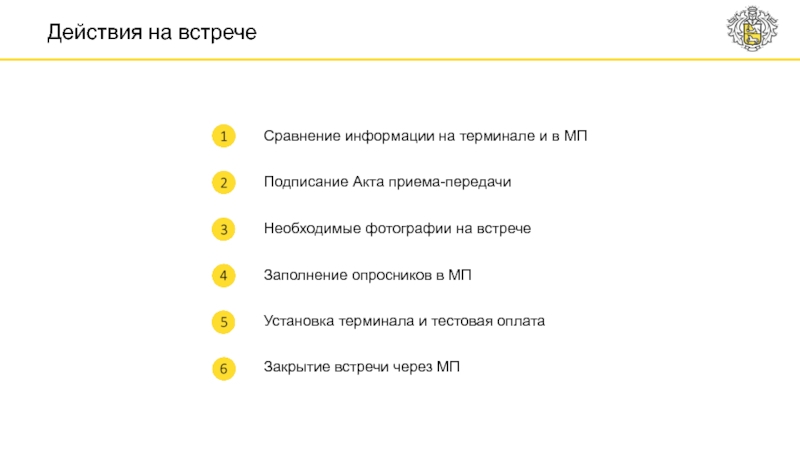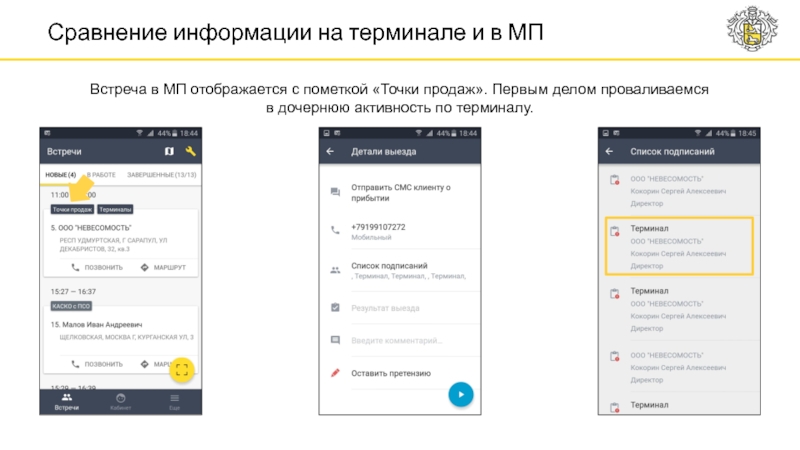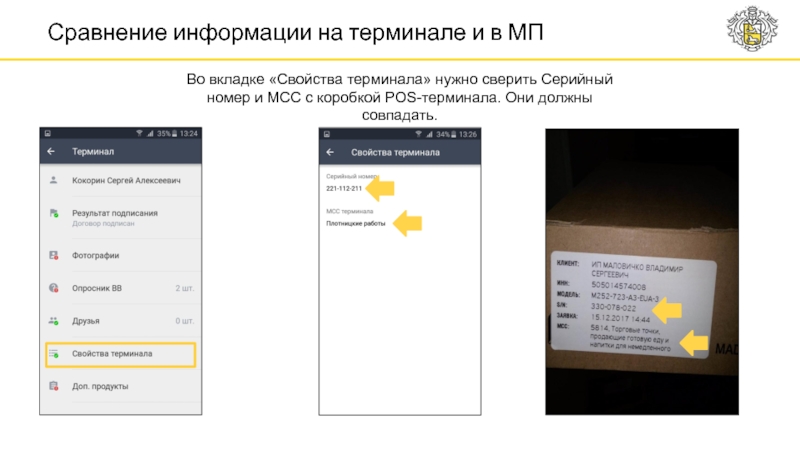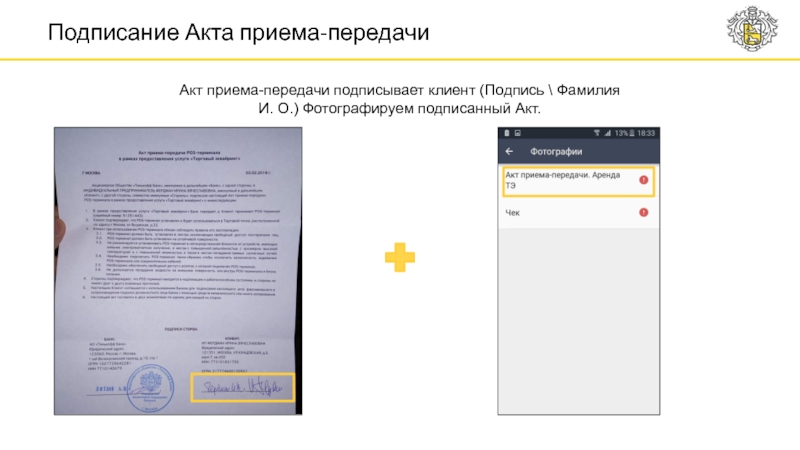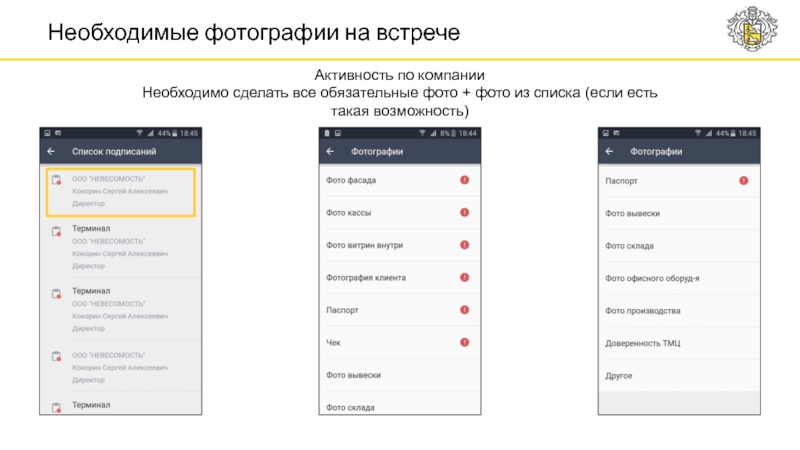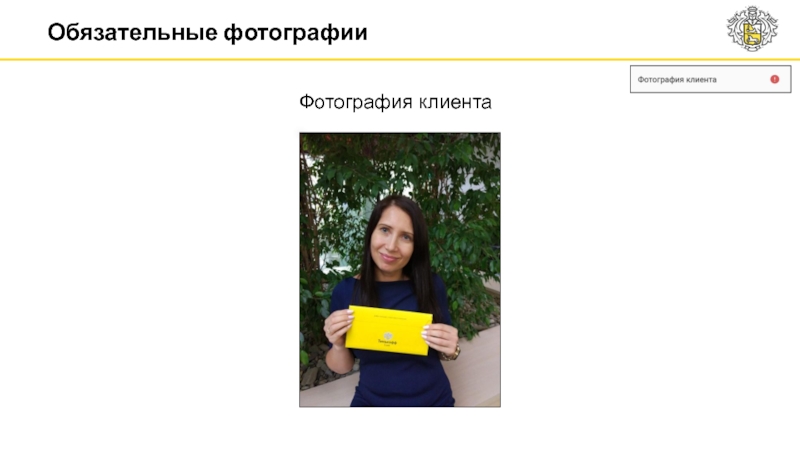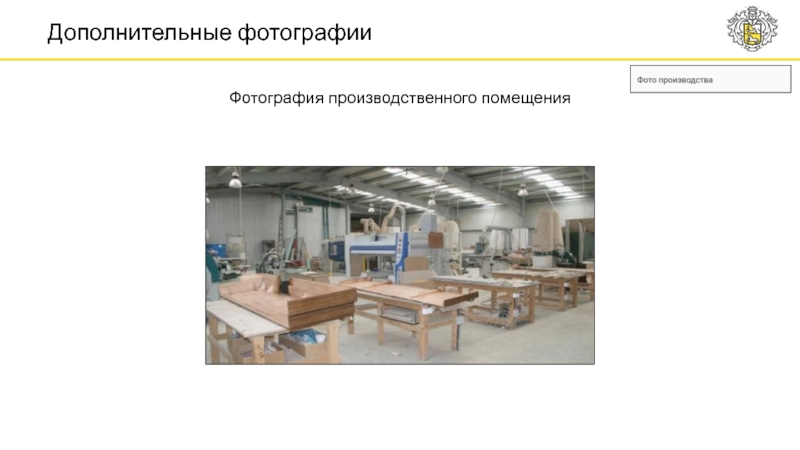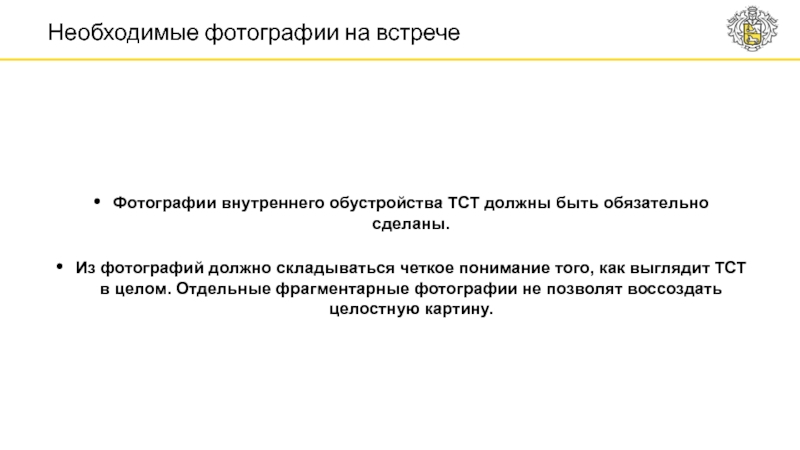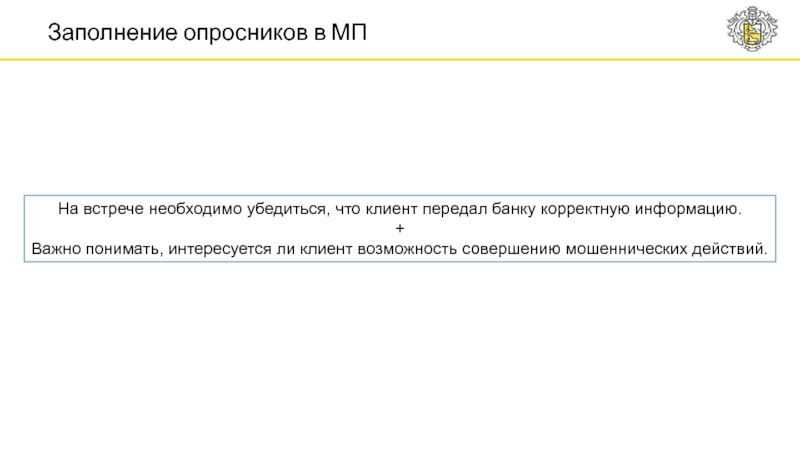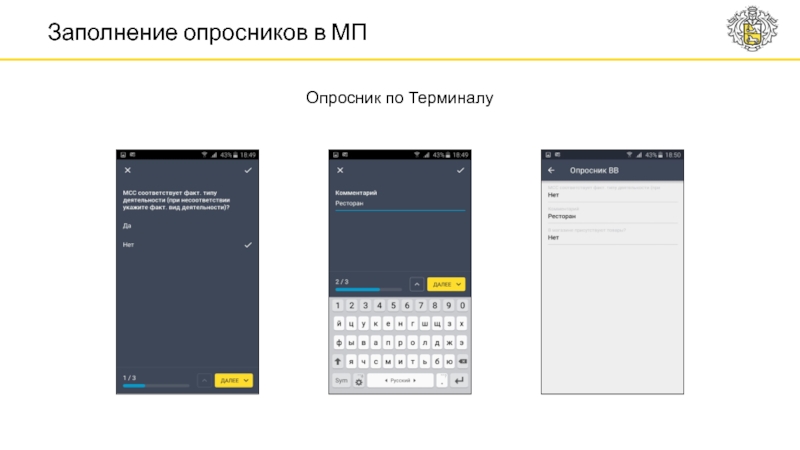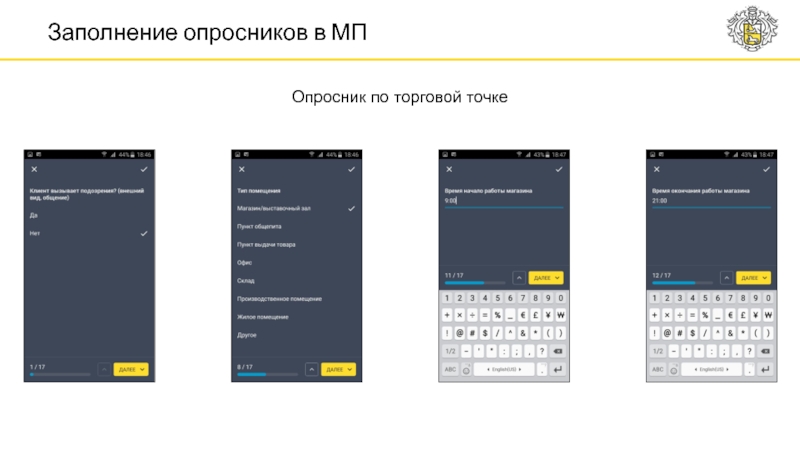- Главная
- Разное
- Дизайн
- Бизнес и предпринимательство
- Аналитика
- Образование
- Развлечения
- Красота и здоровье
- Финансы
- Государство
- Путешествия
- Спорт
- Недвижимость
- Армия
- Графика
- Культурология
- Еда и кулинария
- Лингвистика
- Английский язык
- Астрономия
- Алгебра
- Биология
- География
- Детские презентации
- Информатика
- История
- Литература
- Маркетинг
- Математика
- Медицина
- Менеджмент
- Музыка
- МХК
- Немецкий язык
- ОБЖ
- Обществознание
- Окружающий мир
- Педагогика
- Русский язык
- Технология
- Физика
- Философия
- Химия
- Шаблоны, картинки для презентаций
- Экология
- Экономика
- Юриспруденция
Доставка терминалов. Собственный процессинг презентация
Содержание
- 1. Доставка терминалов. Собственный процессинг
- 2. Процессинг Процессинг – это комплекс программных и
- 3. Условия проведения встречи Встреча может пройти: Единоличный Исполнительный Орган Доверенное лицо
- 4. Условия проведения встречи Доступ в торговую точку: Присутствует Отсутствует
- 5. Условия проведения встречи Доставка терминала возможна, только по заявленному адресу.
- 6. Условия проведения встречи Если, клиент хочет встретиться
- 7. Действия на встрече Сравнение информации на терминале
- 8. Сравнение информации на терминале и в МП
- 9. Сравнение информации на терминале и в МП
- 10. Подписание Акта приема-передачи Акт приема-передачи
- 11. Фото чека «Оплата» Провести оплату
- 12. Необходимые фотографии на встрече Активность по компании
- 13. Необходимые фотографии на встрече Обязательные фотографии
- 14. Обязательные фотографии Фотография клиента
- 15. Фасад здания с названием предприятия и входом Обязательные фотографии
- 16. Фотография кассовой зоны, если терминал для магазина Обязательные фотографии
- 17. Фотография кассовой зоны, если терминал для офиса Обязательные фотографии
- 18. Внутренние витрины магазина Обязательные фотографии
- 19. Внутренние витрины магазина Несколько фотографий Внутренней обстановки.
- 20. Фото чеков «Возврат и сверка итогов»
- 21. Дополнительные фотографии (если на встрече есть)
- 22. Дополнительные фотографии Информационная вывеска (название ТСП, время
- 23. Фотография торгового/складского помещение ТСП Торговое помещение Товар
- 24. Офисное оборудование Необходимо зафиксировать не только оборудование
- 25. Фотография производственного помещения Дополнительные фотографии
- 26. Необходимые фотографии на встрече Фотографии внутреннего обустройства
- 27. Заполнение опросников в МП На встрече необходимо
- 28. Заполнение опросников в МП Опросник по Терминалу
- 29. Заполнение опросников в МП Опросник по торговой точке
- 30. Заполнение опросников в МП Опросник по торговой точке
- 31. Заполнение опросников в МП Опросник по торговой точке
- 32. Offline продажа - можно производить операции оплаты
- 33. Заполнение опросников в МП Опросник по торговой точке
- 34. Заполнение опросников в МП
- 35. Фотографии должны соответствовать заполненному опроснику! Заполнение опросников в МП
- 36. Установка терминала и тестовая оплата Verifon
- 37. Установка терминала и тестовая оплата Verifon
- 38. Установка терминала и тестовая оплата Verifon
- 39. Установка терминала и тестовая оплата Verifon
- 40. Установка терминала и тестовая оплата PAX
- 41. Установка терминала и тестовая оплата PAX
- 42. Установка терминала и тестовая оплата PAX
- 43. Операцию «Сверка итогов» необходимо выполнять ежедневно по
- 44. Закрытие встречи в МП На встрече необходимо дождаться знака "(✓) Выполнено" Закрытие встречи
- 45. В каком случае(-ях) встречу не проводим? Процессинг
- 46. Если на встрече не присутствует ЕИО/
- 47. Спасибо за участие!
Слайд 2Процессинг
Процессинг – это комплекс программных и аппаратных средств, который позволяет совершать
Слайд 3Условия проведения встречи
Встреча может пройти:
Единоличный Исполнительный Орган
Доверенное лицо
Слайд 6Условия проведения встречи
Если, клиент хочет встретиться не по адресу встречи, то
Слайд 7Действия на встрече
Сравнение информации на терминале и в МП
Подписание Акта приема-передачи
Необходимые
Заполнение опросников в МП
Закрытие встречи через МП
Установка терминала и тестовая оплата
Слайд 8Сравнение информации на терминале и в МП
Встреча в МП отображается с
Слайд 9Сравнение информации на терминале и в МП
Во вкладке «Свойства терминала» нужно
Слайд 10Подписание Акта приема-передачи
Акт приема-передачи подписывает клиент (Подпись \ Фамилия И. О.)
Слайд 11Фото чека «Оплата»
Провести оплату на 1 рубль + сфотографировать чек
Подписание Акта приема-передачи
Слайд 12Необходимые фотографии на встрече
Активность по компании
Необходимо сделать все обязательные фото +
Слайд 13Необходимые фотографии на встрече
Обязательные фотографии
Фотография ген. Директора / представителя ТСТ с
Фотография паспорта ген. Директора / представителя ТСТ
(2-3 стр./ разворот последней действующей регистрации)
Фасад здания с названием предприятия и входом
Фотография кассовой зоны
Фотографии внутренний витрины магазина
Чек (оплаты, возврата и сверка итогов)
Слайд 19Внутренние витрины магазина
Несколько фотографий Внутренней обстановки. Необязательно должны включать именно витрины
Обязательные фотографии
Слайд 20Фото чеков «Возврат и сверка итогов»
Показать клиенту, как проводить возврат
+ сделать одну фотографию на которой будут видны сразу 2 чека (если на встрече один терминал).
Обязательные фотографии
Слайд 21Дополнительные фотографии
(если на встрече есть)
Фотография информационной вывески (название ТСП, время
Фотография доверенности
Фотография торгового/ складского помещение ТСП
Фотография офисного оборудования
Фотография производственного помещения
Необходимые фотографии на встрече
Слайд 22Дополнительные фотографии
Информационная вывеска (название ТСП, время работы и т.д.).
Желательно фотографировать
Слайд 23Фотография торгового/складского помещение ТСП
Торговое помещение
Товар за прилавком
Дополнительные фотографии
В этом примере у
Слайд 24Офисное оборудование
Необходимо зафиксировать не только оборудование но и сами рабочие места,
Дополнительные фотографии
Слайд 26Необходимые фотографии на встрече
Фотографии внутреннего обустройства ТСТ должны быть обязательно сделаны.
Из
Слайд 27Заполнение опросников в МП
На встрече необходимо убедиться, что клиент передал банку
+
Важно понимать, интересуется ли клиент возможность совершению мошеннических действий.
Слайд 32Offline продажа - можно производить операции оплаты с «пустой» карты (нет
Кредитные транзакции - можно провести фиктивные операции продажи (т.е. на самом деле без оказания услуг/продажи товара)
Операции с ручным вводом реквизитов - ручной ввод платежа (данные не считываются с карты)
Клиент проявляет повышенный интерес к техническим возможностям терминала (любой из них):
· offline продажа
· кредитные транзакции
· операции с ручным вводом реквизитов
Повышенный интерес клиента к техническим возможностям терминала – признак мошеннических действий
Заполнение опросников в МП
Опросник по торговой точке
Слайд 36Установка терминала и тестовая оплата
Verifon
Vx520
PAX D210
Необходимо на встрече установить
Слайд 37Установка терминала и тестовая оплата
Verifon Vx520
Тестовая оплата на Verifone
Операция «Оплата»
Нажмите клавишу «Enter»
Введите сумму операции, нажмите «Enter»
Вставьте / прокатайте / приложите карту к экрану при наличии на ней знака
Ожидайте завершения операции, печати чека
Слайд 38Установка терминала и тестовая оплата
Verifon Vx520
Возврат на Verifone Vx520
Операция
1. Нажмите клавишу «0»
2. Выберите операцию «Возврат», нажмите «Enter»
3. На экране отобразится «ВОЗВРАТ», нажмите «Enter»
4. Введите сумму операции, нажмите «Enter»
5. Вставьте / прокатайте / приложите карту к экрану при наличии на ней знака
6. Введите 12-значный код RRN, находящийся на чеке, по которому хотите произвести возврат, нажмите «Enter».
7. Ожидайте завершения операции, печати чека
Слайд 39Установка терминала и тестовая оплата
Verifon Vx520
Сверка итогов на Verifone
Операция «Сверка итогов»
Войдите в меню, нажав «2» или сочетание клавиш Enter (зеленая)+6
Выберите «Служебные операции», нажмите «Enter»
Выберите «Сверка итогов», нажмите «Enter»
Дождитесь печати чека
Дождитесь окончания загрузки новых параметров настроек.
По окончании операции терминал перезагрузится и будет готов к проведению операции «Оплата».
Слайд 40Установка терминала и тестовая оплата
PAX D210
Тестовая оплата на PAX D210e
Операция
Нажмите клавишу «Enter»
Введите сумму операции, нажмите «Enter»
Вставьте / прокатайте / приложите карту к экрану при наличии на ней знака
Ожидайте завершения операции, печати чека
Слайд 41Установка терминала и тестовая оплата
PAX D210
Возврат на PAX D210e
Операция «Возврат»
Нажмите клавишу «0»
Выберите операцию «Возврат», нажмите «Enter»
На экране отобразится «ВОЗВРАТ», нажмите «Enter»
Введите сумму операции, нажмите «Enter»
Вставьте / прокатайте / приложите карту к экрану при наличии на ней знака
Введите 12-значный код RRN, находящийся на чеке, по которому хотите произвести возврат, нажмите «Enter».
Ожидайте завершения операции, печати чека
Слайд 42Установка терминала и тестовая оплата
PAX D210
Возврат на PAX D210e
Операция
Войдите в меню, нажав «2» или сочетание клавиш «FUNC+3»
Выберите «Служебные операции», нажмите «Enter»
Выберите «Сверка итогов», нажмите «Enter»
Дождитесь печати чека
Дождитесь окончания загрузки новых параметров настроек
По окончании операции терминал перезагрузится и будет готов к проведению операции «Оплата»
Слайд 43Операцию «Сверка итогов» необходимо выполнять ежедневно по итогам дня.
Установка терминала
Слайд 46
Если на встрече не присутствует ЕИО/ Представитель клиента
Если нет доступа в
В каком случае(-ях) встречу не проводим?
Процессинг
+ зафиксировать комментарий в МП
в «детали выезда»